ficha contextual en Microsoft Excel
Se trataba de la cinta de Excel, pero aparte de estas pestañas de menú, vemos una pestaña más que es la pestaña contextual. Cuando insertamos cualquier objeto, tabla, gráficos, etc. La pestaña contextual se activa .
Por ejemplo, si insertamos cualquier objeto, la pestaña contextual de Formato se activa .
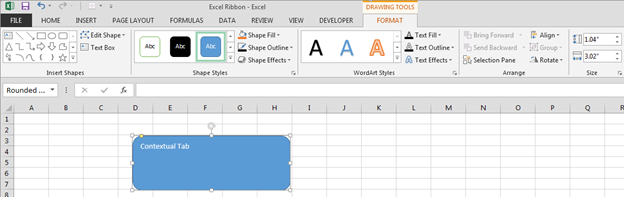

En esta pestaña, podemos usar las opciones de relación de objetos como podemos cambiar el color de relleno, el color del contorno, el ancho del contorno, el estilo de la forma y podemos insertar más objetos, incluso.
Si insertamos el gráfico, entonces se activarán 2 pestañas contextuales: – 1 ^ st ^ Diseño y 2 ^ nd ^ Formato.
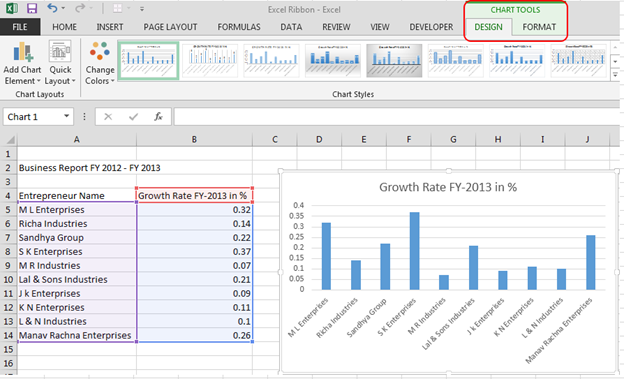
Pestaña Diseño: usamos esta pestaña para cambiar el diseño del gráfico, podemos cambiar el color y los estilos del gráfico; podemos cambiar los datos de fila a columna y de columna a fila y si necesitamos seleccionar diferentes datos o queremos agregar más datos, podemos hacerlo usando la opción Seleccionar datos.
Además, podemos cambiar el tipo de gráfico y mover la ubicación del gráfico.

Pestaña de formato: utilizamos esta pestaña para formatear el gráfico como un objeto. Para insertar la nueva forma, podemos cambiar el estilo de forma del gráfico, el color de relleno, el contorno de forma, los efectos de forma, etc.

![]()
![]()
Si te gustaron nuestros blogs, compártelo con tus amigos en Facebook. Y también puedes seguirnos en Twitter y Facebook.
Nos encantaría saber de usted, háganos saber cómo podemos mejorar, complementar o innovar nuestro trabajo y hacerlo mejor para usted. Escríbanos a [email protected] __